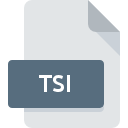
Dateiendung TSI
Traktor Settings Format
-
DeveloperNative Instruments
-
Category
-
Popularität3.4 (10 votes)
Was ist TSI-Datei?
Dateien mit der Dateiendung TSI werden von Traktor, einer Musikmischsoftware, verwendet.
Was enthalten TSI-Dateien?
TSI-Dateien werden zum Speichern verschiedener Traktor-Einstellungen verwendet, wie zum Beispiel:
- Audiobearbeitung,
- Effekterweiterungen,
- Tastenbelegungen,
Dateien mit der Dateiendung TSI können zum Speichern von DJ-Controller-Geräteeinstellungen verwendet werden. Solche Dateien werden häufig verwendet, um Traktor mit Mischgeräten zu synchronisieren.
Wie verwende ich TSI-Dateien?
Die Traktor-Software bietet eine Vielzahl von Funktionen und Tools für die professionelle Audiobearbeitung, von denen viele über umfangreiche Steuerungsschnittstellen verfügen. TSI-Dateien sind die empfohlene Methode zur Verwaltung benutzerdefinierter Audioeffekte. Definierte und in TSI-Dateien exportierte Einstellungen können dann direkt in Traktor importiert werden. Diese Methode ermöglicht nicht nur eine komfortablere Einstellungsverwaltung, sondern auch das Testen verschiedener Setups, die in über das Internet verteilten TSI-Dateien gespeichert sind.
Programme die die Dateieendung TSI unterstützen
Die folgende Liste enthält Programme, die nach NUMSYSTEMS-Betriebssystemen gruppiert sind und ROZ-Dateien unterstützen. Dateien mit der Dateiendung TSI können wie alle anderen Dateiformate auf jedem Betriebssystem gefunden werden. Die fraglichen Dateien können auf andere mobile oder stationäre Geräte übertragen werden, jedoch sind möglicherweise nicht alle Systeme in der Lage, solche Dateien ordnungsgemäß zu verarbeiten.
Updated: 11/13/2023
Wie soll ich die TSI Datei öffnen?
Probleme beim Zugriff auf TSI können verschiedene Ursachen haben. Positiv zu vermerken ist, dass die am häufigsten auftretenden Probleme im Zusammenhang mit Traktor Settings Format dateien nicht komplex sind. In den meisten Fällen können sie ohne Unterstützung eines Spezialisten schnell und effektiv angegangen werden. Im Folgenden finden Sie eine Liste mit Richtlinien, anhand derer Sie dateibezogene Probleme identifizieren und beheben können.
Schritt 1. Downloaden und installieren Sie TSI VIEW & PRINT
 Der häufigste Grund für solche Probleme ist das Fehlen geeigneter Anwendungen, die die auf dem System installierten TSI-Dateien unterstützen. Dieser ist einfach. Wählen Sie TSI VIEW & PRINT oder eines der empfohlenen Programme (z. B. TRAKTOR) und laden Sie es von der entsprechenden Quelle herunter und installieren Sie es auf Ihrem System. Oberhalb finden Sie eine vollständige Liste der Programme, die TSI-Dateien unterstützen, sortiert nach den Systemplattformen, für die sie verfügbar sind. Wenn Sie das Installationsprogramm TSI VIEW & PRINT auf sicherste Weise herunterladen möchten, empfehlen wir Ihnen, die Website Traktor Bible zu besuchen und von deren offiziellen Repositorys herunterzuladen.
Der häufigste Grund für solche Probleme ist das Fehlen geeigneter Anwendungen, die die auf dem System installierten TSI-Dateien unterstützen. Dieser ist einfach. Wählen Sie TSI VIEW & PRINT oder eines der empfohlenen Programme (z. B. TRAKTOR) und laden Sie es von der entsprechenden Quelle herunter und installieren Sie es auf Ihrem System. Oberhalb finden Sie eine vollständige Liste der Programme, die TSI-Dateien unterstützen, sortiert nach den Systemplattformen, für die sie verfügbar sind. Wenn Sie das Installationsprogramm TSI VIEW & PRINT auf sicherste Weise herunterladen möchten, empfehlen wir Ihnen, die Website Traktor Bible zu besuchen und von deren offiziellen Repositorys herunterzuladen.
Schritt 2. Überprüfen Sie die Version von TSI VIEW & PRINT und aktualisieren Sie sie bei Bedarf
 Wenn die Probleme beim Öffnen von TSI-Dateien auch nach der Installation von TSI VIEW & PRINT bestehen bleiben, ist die Software möglicherweise veraltet. Überprüfen Sie auf der Website des Entwicklers, ob eine neuere Version von TSI VIEW & PRINT verfügbar ist. Softwareentwickler implementieren möglicherweise Unterstützung für modernere Dateiformate in aktualisierten Versionen ihrer Produkte. Dies kann eine der Ursachen sein, warum TSI-Dateien nicht mit TSI VIEW & PRINT kompatibel sind. Alle Dateiformate, die von den vorherigen Versionen des angegebenen Programms einwandfrei verarbeitet wurden, sollten auch mit TSI VIEW & PRINT geöffnet werden können.
Wenn die Probleme beim Öffnen von TSI-Dateien auch nach der Installation von TSI VIEW & PRINT bestehen bleiben, ist die Software möglicherweise veraltet. Überprüfen Sie auf der Website des Entwicklers, ob eine neuere Version von TSI VIEW & PRINT verfügbar ist. Softwareentwickler implementieren möglicherweise Unterstützung für modernere Dateiformate in aktualisierten Versionen ihrer Produkte. Dies kann eine der Ursachen sein, warum TSI-Dateien nicht mit TSI VIEW & PRINT kompatibel sind. Alle Dateiformate, die von den vorherigen Versionen des angegebenen Programms einwandfrei verarbeitet wurden, sollten auch mit TSI VIEW & PRINT geöffnet werden können.
Schritt 3. Legen Sie die Standardanwendung zum Öffnen von TSI-Dateien auf TSI VIEW & PRINT fest.
Wenn das Problem im vorherigen Schritt nicht behoben wurde, sollten Sie TSI-Dateien mit der neuesten Version von TSI VIEW & PRINT verknüpfen, die Sie auf Ihrem Gerät installiert haben. Die Zuordnung von Dateiformaten zur Standardanwendung kann je nach Plattform in Details unterschiedlich sein, die grundlegende Vorgehensweise ist jedoch sehr ähnlich.

So ändern Sie das Standardprogramm in Windows
- Klicken Sie mit der rechten Maustaste auf die Datei TSI und wählen Sie die Option
- Wählen Sie →
- Um den Vorgang abzuschließen, wählen Sie Weitere Eintrag suchen und wählen Sie im Datei-Explorer den Installationsordner TSI VIEW & PRINT. Bestätigen Sie mit dem Häkchen Immer dieses Programm zum Öffnen von TSI-Dateien verwenden und klicken Sie auf die Schaltfläche .

So ändern Sie das Standardprogramm in Mac OS
- Klicken Sie mit der rechten Maustaste auf die Datei TSI und wählen Sie
- Suchen Sie die Option - klicken Sie auf den Titel, falls dieser ausgeblendet ist
- Wählen Sie aus der Liste das entsprechende Programm aus und bestätigen Sie mit
- Abschließend wird eine Diese Änderung wird auf alle Dateien mit der Dateiendung. TSI angewendet. Die Meldung sollte angezeigt werden. Klicken Sie auf die Schaltfläche , um Ihre Auswahl zu bestätigen.
Schritt 4. Überprüfen Sie die ROZ auf Fehler
Wenn Sie die Anweisungen aus den vorherigen Schritten befolgt haben, das Problem jedoch noch nicht behoben ist, sollten Sie die betreffende ROZ-Datei überprüfen. Probleme beim Öffnen der Datei können aus verschiedenen Gründen auftreten.

1. Überprüfen Sie die TSI-Datei auf Viren oder Malware
Wenn das TSI tatsächlich infiziert ist, blockiert die Malware möglicherweise das Öffnen. Es wird empfohlen, das System so bald wie möglich auf Viren und Malware zu überprüfen oder einen Online-Virenscanner zu verwenden. Wenn die TSI-Datei tatsächlich infiziert ist, befolgen Sie die nachstehenden Anweisungen.
2. Stellen Sie sicher, dass die Struktur der TSI-Datei intakt ist
Wenn Sie die problematische TSI-Datei von einem Dritten erhalten haben, bitten Sie diesen, Ihnen eine weitere Kopie zuzusenden. Während des Kopiervorgangs der Datei sind möglicherweise Fehler aufgetreten, die die Datei unvollständig oder beschädigt machen. Dies kann die Ursache für Probleme mit der Datei sein. Wenn die TSI-Datei nur teilweise aus dem Internet heruntergeladen wurde, versuchen Sie, sie erneut herunterzuladen.
3. Überprüfen Sie, ob der Benutzer, als der Sie angemeldet sind, über Administratorrechte verfügt.
Manchmal müssen Benutzer über Administratorrechte verfügen, um auf Dateien zugreifen zu können. Melden Sie sich mit einem Administratorkonto an und prüfen Sie, ob das Problem dadurch behoben wird.
4. Stellen Sie sicher, dass Ihr Gerät die Anforderungen erfüllt, um TSI VIEW & PRINT öffnen zu können.
Die Betriebssysteme stellen möglicherweise genügend freie Ressourcen fest, um die Anwendung auszuführen, die TSI-Dateien unterstützt. Schließen Sie alle laufenden Programme und versuchen Sie, die Datei TSI zu öffnen.
5. Stellen Sie sicher, dass Sie die neuesten Treiber, Systemupdates und Patches installiert haben
Regelmäßig aktualisierte Systeme, Treiber und Programme schützen Ihren Computer. Dies kann auch Probleme mit Traktor Settings Format -Dateien verhindern. Veraltete Treiber oder Software haben möglicherweise die Unfähigkeit verursacht, ein Peripheriegerät zu verwenden, das für die Verarbeitung von TSI-Dateien erforderlich ist.
Möchten Sie helfen?
Wenn Sie zusätzliche Informationen bezüglich der Datei TSI besitzen, würden wir sehr dankbar sein, wenn Sie Ihr Wissen mit den Nutzern unseres Service teilen würden. Nutzen Sie das Formular, dass sich hier befindet, und senden Sie uns Ihre Informationen über die Datei TSI.

 Windows
Windows 

 MAC OS
MAC OS 